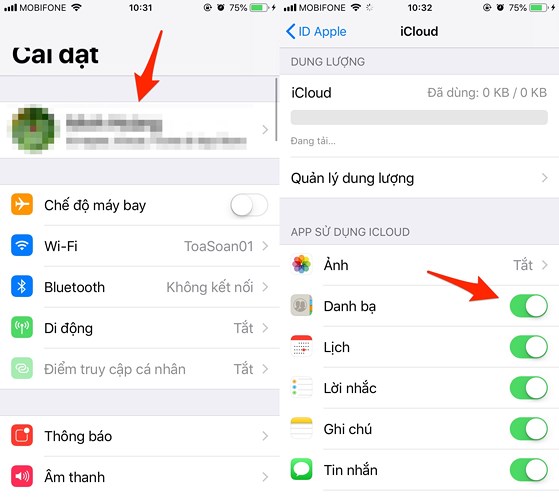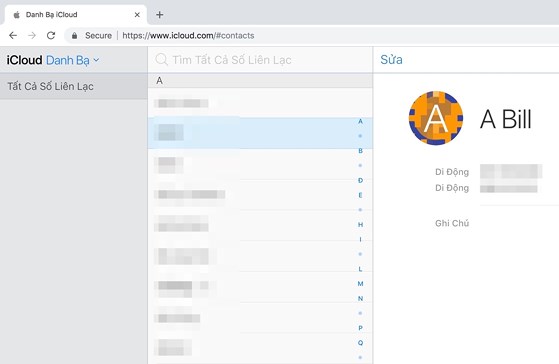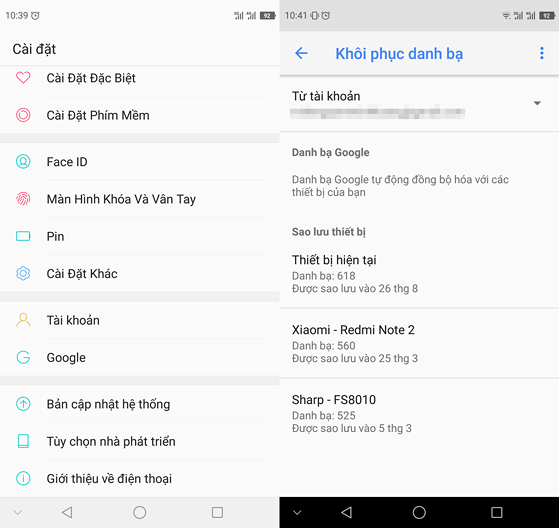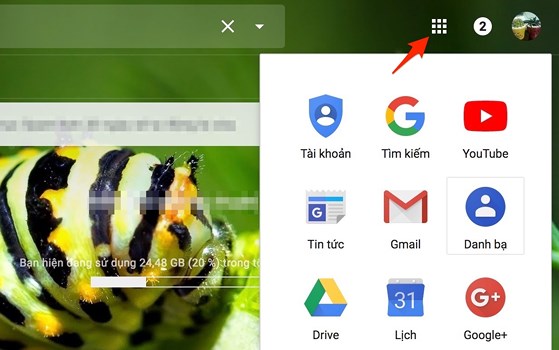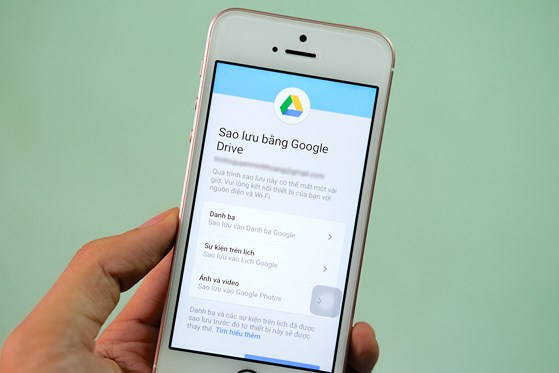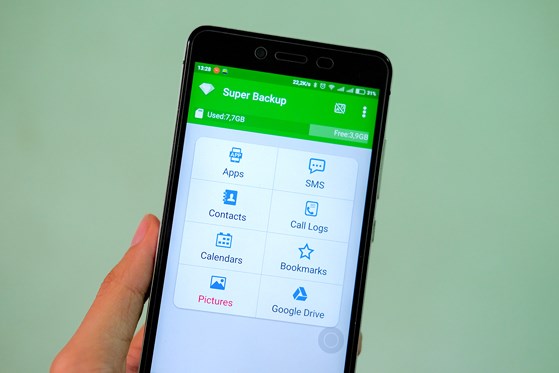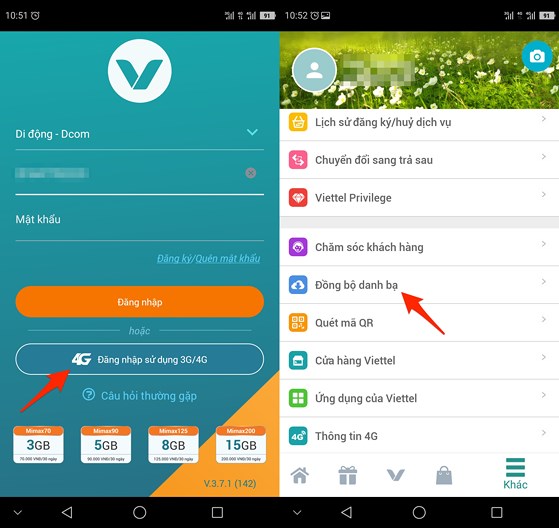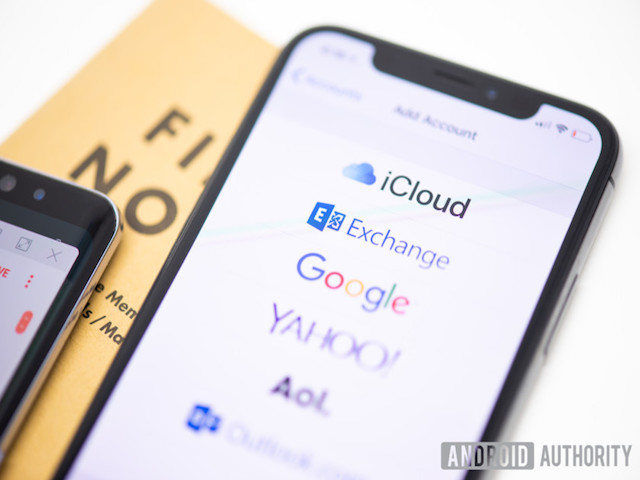5 cách sao lưu và phục hồi danh bạ
Bài viết sẽ hướng dẫn bạn đọc cách sao lưu và phục hồi, tận dụng các dịch vụ lưu trữ đám mây để hạn chế tình trạng mất danh bạ khi đổi smartphone hoặc lỡ tay xóa nhầm.
Trong quá trình sử dụng Facebook, hẳn là sẽ có đôi lần bạn thấy xuất hiện các status như “Điện thoại bị hư nên mất hết số, mọi người cho mình xin lại nhé!” hoặc “Đổi điện thoại nên mất hết danh bạ rồi, hic…” và rất nhiều nội dung tương tự.
Có thể thấy chúng ta đang sống trong thời đại công nghệ số, điện toán đám mây… nơi mọi thứ luôn được kết nối Internet và đồng bộ hóa liên tục. Vậy tại sao vẫn xảy ra tình trạng mất danh bạ?
Có rất nhiều lý do dẫn đến tình trạng trên, tuy nhiên, chủ yếu vẫn là việc người dùng chưa xem trọng vấn đề sao lưu dữ liệu hoặc không biết cách thực hiện. Do đó, hôm nay Kynguyenso.plo.vn sẽ giới thiệu với bạn đọc một số cách sao lưu và phục hồi danh bạ:
1. iOS
Đối với các thiết bị iOS (iPhone, iPad, iPod Touch), bạn có thể tận dụng dịch vụ đám mây iCloud để sao lưu mọi thứ. Đầu tiên, bạn hãy truy cập vào địa chỉ https://www.icloud.com/, bấm vào liên kết Create Apple ID để tạo tài khoản miễn phí.
Nếu đã có tài khoản, người dùng chỉ cần mở điện thoại, vào Settings (cài đặt) và chọn Sign in, sau đó đăng nhập bằng tài khoản tương ứng. Lưu ý, đối với phiên bản iOS 10.2 hoặc cũ hơn, bạn hãy vào Settings (cài đặt) > iCloud và thực hiện tương tự.
Để đồng bộ danh bạ với iCloud, bạn vào Settings (cài đặt) > tên người dùng > iCloud, bấm vào mục Contact (danh bạ) để nó chuyển sang màu xanh lá. Lúc này, toàn bộ danh bạ sẽ được sao lưu lên đám mây, nếu thiết bị bị hư hỏng, bạn vẫn có thể phục hồi danh bạ bình thường.
Khi muốn xem lại danh bạ đã đồng bộ, người dùng chỉ cần truy cập vào địa chỉ https://www.icloud.com/, đăng nhập bằng tài khoản Apple tương ứng, sau đó chọn Contacts (danh bạ).
2. Android
Đối với các thiết bị Android, bạn có thể tận dụng tài khoản Google để sao lưu toàn bộ danh bạ vào Gmail. Đầu tiên, người dùng chỉ cần vào Setitngs (cài đặt) > Accounts (tài khoản) > Google, sau đó, kích hoạt tùy chọn sao lưu tại mục Contacts (danh bạ). Lưu ý, tên và vị trí các tùy chọn có thể khác biệt đôi chút tùy vào thiết bị bạn đang sử dụng.
Để xem lại toàn bộ các số điện thoại đã sao lưu, bạn hãy mở trình duyệt và đăng nhập vào tài khoản Gmail. Sau đó, bấm vào biểu tượng menu ở góc trên bên phải và chọn Contacst (danh bạ).
3. Google Drive
Đầu tiên, bạn hãy cài đặt ứng dụng Google Drive cho smartphone tại địa chỉ https://www.google.com/drive/download/ (tương thích Android, iOS). Khi hoàn tất, bạn hãy đăng nhập bằng tài khoản Google, bấm vào biểu tượng menu ở góc trên bên trái, chọn Settings (bánh xe răng cưa) > Backup (sao lưu). Hiện tại, Google Drive chỉ mới hỗ trợ sao lưu Contacts (danh bạ), Calendar (sự kiện và lịch), Photos (hình ảnh và video). Khi đã thiết lập xong, bạn chỉ cần nhấn Start backup (bắt đầu sao lưu) và chờ một lát để quá trình này hoàn tất.
Khi muốn phục hồi, bạn chỉ cần cài đặt Google Drive lên chiếc smartphone mới và đăng nhập cùng một tài khoản. Sau đó vào Settings (cài đặt) > Accounts (tài khoản) > Google, chọn tài khoản, bấm vào biểu tượng menu ở góc trên bên phải rồi nhấn Sync now (đồng bộ hóa ngay bây giờ).
4. Super Backup
Nếu muốn sao lưu nhiều loại dữ liệu hơn, bạn có thể cài đặt ứng dụng Super Backup tại địa chỉ http://bit.ly/super-backup-1. Giao diện của ứng dụng khá đơn giản với các chức năng chính như sao lưu Apps (ứng dụng), SMS (tin nhắn), Contacts (liên hệ), Call Logs (bản ghi cuộc gọi), Calendars (lịch), Bookmarks (dấu trang)… Lưu ý trước khi sử dụng, người dùng nên thiết lập vị trí lưu trữ dữ liệu là thẻ nhớ bằng cách bấm vào biểu tượng ba chấm ở góc trên bên phải, chọn Settings (cài đặt) > Backup Path (đường dẫn sao lưu) > External Storage Card (thẻ lưu trữ gắn ngoài).
Trong mỗi mục sẽ có rất nhiều tùy chọn để bạn sử dụng như sao lưu toàn bộ nội dung tin nhắn trên điện thoại hoặc chỉ sao lưu những cuộc trò chuyện quan trọng. Tương tự, nếu muốn sao lưu danh bạ, bạn hãy chọn Backup Contacts with phone number (sao lưu có số điện thoại), đặt tên tập tin và nhấn OK để bắt đầu. Mặc định, ứng dụng sẽ lưu trữ dữ liệu trên thẻ nhớ, tuy nhiên khi sao lưu hoàn tất, Super Backup sẽ hỏi thêm người dùng có muốn chuyển tập tin này cho bạn bè hoặc đồng bộ lên Google Drive hay không, nếu có thì bạn chỉ cần cấp quyền và làm theo các bước hướng dẫn.
5. My Viettel
Ngoài những cách sao lưu kể trên, bạn có thể tận dụng phần mềm My Viettel để đồng bộ danh bạ với số điện thoại. Ứng dụng hiện tại đang được cung cấp miễn phí trên Google Play và App Store, khi cài đặt hoàn tất, bạn hãy mở dữ liệu di động và chọn Đăng nhập sử dụng 3G/4G.
Sau đó, bấm vào biểu tượng menu ở góc phải bên dưới và chọn Đồng bộ danh bạ > Chọn tất cả > Tải lên.
Nhìn chung, trên đây là một số cách đơn giản để sao lưu và phục hồi danh bạ, hạn chế tối đa tình trạng mất mát các số điện thoại quan trọng.
Nếu mới dùng iPhone, người dùng Android có lẽ sẽ quan tâm đến việc “chuyển khẩu” tất cả danh bạ về thiết bị mới.